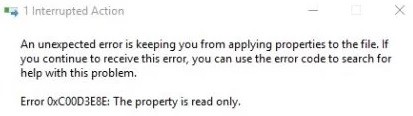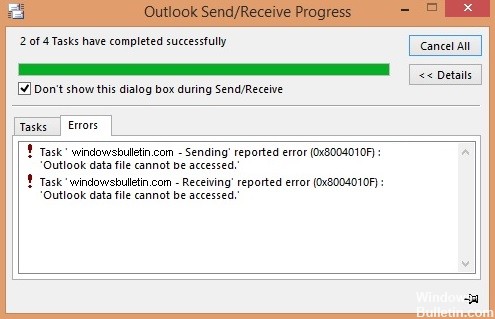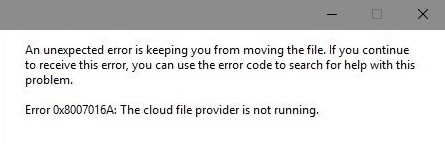사용자는 다양한 전자 필기장을 만들고 OneNote 앱에서 직접 태그를 지정하고 모든 것을 실시간으로 클라우드에 저장할 수 있습니다. 이를 통해 사용자는 원하는 메모를 만들고 편집할 수 있습니다. 그러나 최근에 사용자가 새 전자 필기장을 만들려고 할 때 "잘못된 전자 필기장 이름" 오류를 표시하는 OneNote 앱의 데스크톱 버전에 대한 여러 보고서가 있었습니다.
이런 경우가 있는 데에는 여러 가지 이유가 있으며 이 기사에서 그 이유를 살펴보겠습니다.
OneNote 오류 "잘못된 전자 필기장 이름"의 원인은 무엇입니까?

- 이 문제를 조사한 결과 이 오류는 오래된 버전의 OneNote 및 부적절한 OneNote 설치를 포함하여 여러 가지 이유로 발생할 수 있음을 발견했습니다.
- 장치에서 OneNote가 오래된 경우 이것이 오류의 원인일 수 있습니다. 최신 업데이트는 추가 기능과 버그 수정을 제공합니다. 이러한 업데이트를 설치하면 오류를 수정하는 데 도움이 될 수 있습니다.
- 이 오류의 또 다른 일반적인 원인은 OneNote의 부적절한 설치 귀하의 컴퓨터에.
OneNote 오류 "잘못된 전자 필기장 이름"을 해결하는 방법은 무엇입니까?

OneNote 응용 프로그램 복원
- 실행 대화 상자를 엽니다.
- appwiz.cpl을 입력하고 Enter를 누르십시오.
- 마이크로소프트 오피스를 검색합니다.
- 그것을 마우스 오른쪽 버튼으로 클릭하십시오.
- 편집을 클릭하십시오.
- 빠른 복구를 선택합니다.
- 복원을 클릭하십시오.
- 컴퓨터를 재부팅하십시오.
- 빠른 수정이 작동하지 않으면 동일한 절차를 따르되 온라인 복구를 선택합니다.
- 컴퓨터를 재부팅하고 오류가 지속되는지 확인합니다.
작업 관리자에서 OneNote 응용 프로그램 프로세스 중지
- 먼저 Microsoft OneNote 응용 프로그램을 닫습니다.
- Windows 10 컴퓨터에서 작업 관리자를 실행합니다.
- 프로세스 탭을 클릭하십시오.
- Microsoft OneNote를 찾아 선택합니다.
- 작업 끝내기 버튼을 클릭합니다.
- Mac에서는 Apple 메뉴를 클릭합니다.
- 강제 종료 섹션을 클릭합니다.
- 마이크로소프트 원노트를 선택합니다.
- 강제 종료 버튼을 클릭합니다.
Windows 10 작업 관리자에서 앱을 완전히 종료하면 워크플로를 방해할 수 있는 오류가 제거됩니다. 더 읽기